一般人,是不是都觉得装系统是一件很麻烦,很专业的事?其实,现在装系统一点都不难,如果你的电脑出现各种莫名其妙的问题,重装也许是最好的解决方法。而且,微软发布的最新win11系统,也同样可以自己安装,不一定要通过window更新升级。这个装系统的工具就是u盘启动盘,操作也很简单,容易上手。下面就来看看电脑如何重装系统win11吧!

老毛桃如何u盘重装系统win11
一、制作老毛桃u盘启动盘
1、将空白u盘接入可以正常使用的电脑,下载老毛桃u盘启动盘制作工具。

2、然后,打开老毛桃u盘启动盘制作工具,默认设置,制作一个u盘启动盘备用即可。

3、注意:制作u盘启动盘涉及格式化操作,所以才建议使用空白u盘,如果是有数据的u盘,那就提前备份。
二、设置老毛桃u盘启动
1、 将老毛桃U盘启动盘接入电脑,开机或重启,通过u盘启动快捷键设置U盘启动进入老毛桃winpe主菜单。

2、 或者,你可以通过bios快捷键设置u盘为第一启动项,让电脑进入winpe 主菜单。

3、 在老毛桃winpe主菜单中,选中【1】并回车即可进入老毛桃winpe桌面。

三、老毛桃u盘启动盘装win11
1、进入老毛桃pe界面后,我们就可以打开一键装机软件,如图所示操作,点击执行,等待系统自动安装。

2、注意:期间电脑会不断重启,而我们要在第一次重启的时候,就拔出u盘启动盘。

3、之后,u盘装系统会自动进行,不用我们进行操作设置,直至电脑进入Windows 11系统画面,则表示重装成功。
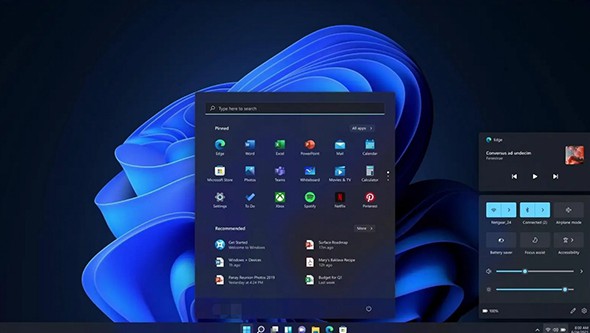
通过上面的操作,我们就可以学会电脑如何重装系统win11了。需要注意的是,我们安装系统所使用的windows系统镜像,一定要在可靠的地方下载,避免安装系统之后,出现了不知名的病毒后门等等,会严重影响你电脑的安全。另外,u盘启动盘还可以作为电脑维护工具使用,建议保存使用。
原文链接:https://www.laomaotao.net/help/2022/0714/10331.html














